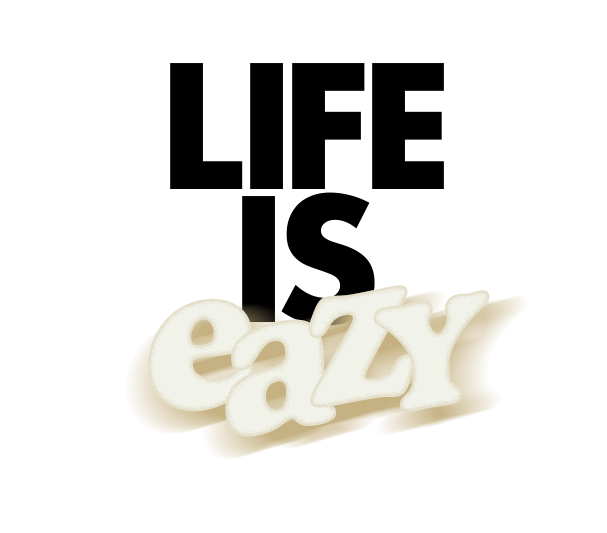このページではGoProの動画撮影用設定について紹介します。
この記事の対象者
- GoProを使いはじめた
- オート設定に疑問をもっている
- 模範解答的な設定が知りたい(動画撮影はじめたばかり)
この記事でわかること
- GoProを使った動画撮影の設定
GoProの設定を調整する理由
「オート設定」と「マニュアル設定」どんなちがいがあるのか。
まずここから説明します。
オート設定:大きなミスが少ない
マニュアル設定:映像表現を変えられる
撮り直しができない場面では「オート」が無難です
オート設定で撮影しておけば、GoProが決めた通りの明るさやコントラストになります。
平均点レベル・合格点レベルの映像が撮れるという意味です。
一発で撮らないといけないシーンならオートのほうが向いています。
映像表現のためには「マニュアル設定」も必要です
オートだと自分の世界観が表現できないと感じる部分もでてきます。
例えば、以下のような表現はマニュアル設定による調整が必要です。
- 明るさ
- コントラスト
- 温度感
- 残像感
- カラー
- トーン
以上は編集の時点で頑張っても限界があるのでマニュアルで設定して撮影をしておく必要があるんですね。
オートとマニュアル、どう決めればいいのか
GoProを使う目的によって決めればOKです。
どっちを重視しますか?
記録重視:とにかくちゃんと撮れていることが重要(撮影ミスは避けたい、撮り直しできない)
表現重視:映像で表現したい(撮りたいものが撮れるまでは何回でも撮り直す覚悟がある)
もちろん、ハイブリッド型でケースバイケースで変えるというのもありです。
とはいえ、初心者にはぶっちゃけハードルが高いのも事実
GoProで動画を撮影しようにも設定なんてわからないって人は多いと思います。
ある程度、動画の経験がある人はメニューを見るだけで「ああ、この設定はこうすればいいな」と調整できるんですが、未経験だと専門用語がわからずお手上げですよね。
もし、僕が初心者に「難しいことはわかりません」「無難な設定とか教えてもらっていいですか?」と聞かれたら、オートにするように伝えます。
マニュアルはいきなりできるようになるようなものではなくて、ある程度失敗を重ねて学ぶしかないです。
【結論】完全初心者ならまずはオートでOK
普通用とスローモーション用のような感じで2パターンくらいに絞っておけばシンプルだし、失敗は少ないです。
「映像を撮るのが楽しくなってきたら徐々にマニュアルも学んだほうがいいよ」って感じです。
中級者以上(動画編集する人なら)マニュアルにも挑戦してみたほうがいい
マニュアルで設定を変えれるようになると映像表現の幅が広がります。
画角、シャッタースピード、カラー...。このあたりで大分印象が変わりますからね。
失敗しながらでも学ぶ価値はあると思います。
僕が使っている設定
僕はオートも使いますが、凝りたい時は以下のような微調整をしています。
よく使う3パターン
- POV(一人称視点)
- 自撮り
- スローモーション
パターン①POV用(一人称視点)
設定
解像度 4K
フレーム/秒 24
視野角 SuperView または 広角
ビデオ安定化 オン
-------------------Protune
ビットレート High
シャッター 1/48
ホワイトバランス 4500K~5500K
ISO最小 100
ISO上限 400
シャープネス Medium
カラー フラット
パターン②自撮り用
設定
解像度 5K
フレーム/秒 24
視野角 リニア または リニア+水平維持
ビデオ安定化 オン
-------------------Protune
ビットレート High
シャッター 1/48
ホワイトバランス 4500K~5500K
ISO最小 100
ISO上限 400
シャープネス Medium
カラー フラット
パターン③スローモーション動画用
設定
解像度 2.7K
フレーム/秒 120
視野角 広角
ビデオ安定化 オン
-------------------Protune
ビットレート High
シャッター 1/240
ホワイトバランス 4500K~5500K
ISO最小 100
ISO上限 400
シャープネス Medium
カラー フラット
【補足】設定のポイント
撮影内容によって3種類を使い分ける
僕が撮るものは大体3パターンにおさまるので事前に設定保存しておいて撮影時に切り替えて使っています(プリセットとして登録しておけるのはたしかGoProHero8から)。
シャッタースピードは意外と重要
動画撮影では以下の表のように基本的なルールがあります。
(シャッタースピード = 1 / フレームレートの2倍の数)←これが人間の目で見るのに近いと言われます。
| フレームレート(FPS) | シャッタースピード | |
|---|---|---|
| 通常撮影 | 24 | 1/48 |
| 25 | 1/50 | |
| 30 | 1/60 | |
| スロー撮影 | 50 | オートまたは1/100 |
| 60 | オートまたは1/120 | |
| 超スロー撮影 | 120 | オートまたは1/240 |
あえてルールを破るのも表現なのでそれはそれでOK。
シャッタースピードを落とすほど残像感が増えます。
フレームレート(FPS)の違い
上記の表で「通常撮影」と書いた部分、24と30だとどちらを選ぶかによって印象は少し違ってきます。
- 24FPS:映画っぽくなる
- 30FPS:テレビっぽくなる
実際にほとんどの映画では24FPSが採用されていて、テレビ番組だと30FPSが採用されているようです。
YouTubeでエンタメ系の動画をGoProで撮るなら基本30FPSで撮るのがいいかもしれないですね。
スローのシャッタースピードはオートでもいい理由
シャッタースピードをオートで撮ると基本的には早すぎるんですが、スロー映像は残像感をつける必要がないため、シャッタースピードが早くなっててもいいんですね。
ちなみにスローで撮ってない動画をスローに編集してもコマ数が足りてなくて違和感が出るので撮影時は意識しておきましょう。
Superviewでも撮る
Superviewは画面の端が歪みますし、いかにもアクションカメラっぽくて嫌いという人もいますが、個人的にはわりとSuperviewも使います。開けたところで撮る分には広範囲で撮れたほうがよりダイナミックだからです。
というか、どれか一つの画角を固定して使うよりも場面による使い分けが大切だと思います。
いつ使ったらいいかわからないという場合はPOVの時はSuperview、それ以外はSuperviewを使わないというルールが最もシンプルでわかりやすいでしょう。
ちなみにSuperviewで撮ったけど歪みが気になる場合は、編集時に広角に調整するプラグインを使うという手もあります(無料のものもあります)。
と言っても、まあ、リニアが一番普通っぽいので普段、最も活躍するのはリニアかもしれません。
画角
Superview > 広角 > リニア
あと、設定によってはSuperviewを選べなかったりもしますね。
ビデオ安定化はオン
できるだけ手ブレ防止するためにHypersmooth(ビデオ安定化)をオンにすることが重要です。
その際、リニア+水平維持だと多分、より安定感が増します。
解像度は4Kで撮るに越したことはないが...
解像度は基本的に4k推奨です。
1080Pあれば、一応最低限いろんなところで使える動画になります。
現実問題、ほとんどの動画はスマホで視聴される時代なのであまり高解像度で撮ってもスマホからはその違いがわからなかったりします。
もちろん大画面で見るために撮るなら解像度は高いほうがいいですが、データが重くなったりするので高解像度は必ずしも良いことばかりではないですね。
スマホで編集するレベルのノリで撮るのであれば、作業の快適さを考慮して4Kで撮らないほうがむしろいいかもしれないくらいです。
ISOは低く
ISOは光の感度のことです。ISOを高くすれば光の感度が高くなり、ISOを低くすれば光の感度が弱くなります。
一般的には、暗いところで撮影する時にISOの数値を高くします。ISOが高いと光の量が増幅されるからです。
ですが、その反面、シャドー部分のノイズが目立って画質が悪くなります。なので平常時はISOを極力低く抑えるのがポイントです。できればISOは100~400が理想です。
シャープさは抑え気味にする
クッキリしすぎるど違和感があるので抑え気味がオススメです。
人工物などはシャープでも問題ない:建物・都市風景・工場・車・バイクなど
自然風景はシャープネスが高いと違和感が出る:森・山・川・海・空 など
個人的にHigh(高)は不自然に見えます。
シャープさが増すと言ってもデジタル処理してるので輪郭が強すぎるんですよね。
カラーも抑え気味に
GoProのデフォルトカラーは鮮やかすぎて目が疲れるので抑え気味にします。
フラットにするのは後から色を調節する上でも大きな意味があります。
フラットにしておけばデフォルトのときよりもハイライトとシャドー部分のディテールが残るからです(別の言い方をするとダイナミックレンジが広いということです)。
ビデオ形式は撮影する地域によって変える必要があるかも
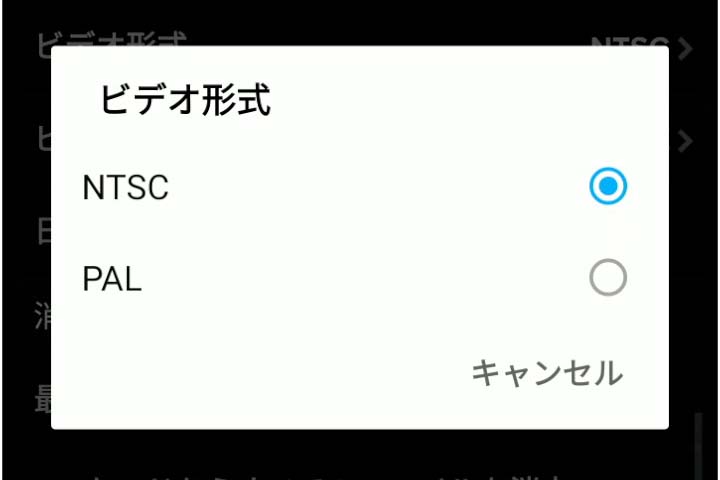
ビデオ形式が合ってないと蛍光灯によって画面にちらつきがおきます。
なので室内で撮るなら気をつけたほうが良いかもしれません。
- 東日本:PAL
- 西日本:NTSC
個人的にGoProはアウトドア用なので気にせずデフォルトのまま使ってます。
上記の設定では白飛びする場合があります
マニュアル設定は日差しが強かったりすると白飛びしてしまうので注意してください。
白飛びしてしまう場合にできることはいくつかあります。
- シャッタースピードをオートにする
- EV修正の値を下げる
- NDフィルターを使う
シャッタースピードをオートにする
シャッタースピードをオートにすれば、明るいところで白飛びを防ごうとしてシャッタースピードが早まります(センサーに取り込む光の量が減り、暗くなるということ)。
ただし、シャッタースピードを上げるということは残像感(モーションブラー)を表現できなくなります。
EV修正を下げる
EV修正(露出値の補正)を変更します。
多分、デフォルトの値は0のはずですが、一段回下げて-0.5にするくらいがいいかと思います。下げすぎると今度は黒つぶれします。
EVを下げると暗くなるのは結局、裏でシャッタースピードが早めているからなので、残像感(モーションブラー)は表現できなくなります。
NDフィルターとは
NDフィルターはレンズに装着するサングラス的なものだと考えてください。
つけることでレンズに入る光を減らすことができます。
メリット:白飛びが緩和、シャッタースピードを固定できる
デメリット:選択をミスると暗くなりすぎる, 交換(付け外し)が面倒
NDフィルターは使い方を誤ると映像品質が劣化するので経験等も必要です。
-

-
GoProにはNDフィルターをつけたほうがいい?
今回はGoProで動画を撮る人がNDフィルターを買う前に知っておいたほうがいいことをまとめます。 この記事の対象者 NDフィルターの導入を検討しはじめた 自分に必要か知りたい この記事でわかること N ...
編集時にやること
上記の設定で撮った素材を編集で微調整します。
- コントラストを調整
- 色味を変更(LUTを使う)
- スピードを調整
- 音を追加
このあたりの話はまた別の機会に書きます。
最後に
使い方がわかると逆に高性能じゃないカメラを使うのも楽しくなりますね。
重要なポイントは画角・解像度・シャッタースピード・ISOなどです。
一度理解できれば他のアクションカメラも似たようなものなので応用できるのでこれを機に基本を学んでみる価値はあると思いますよ。
YouTubeチャンネル(Action Camera Days)でもらった質問を元に作った動画があるので以下のページからチェックしてみてください。